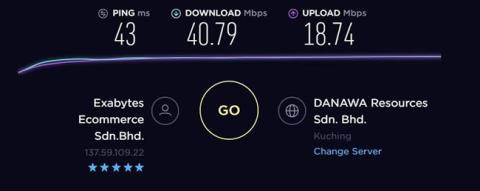Virtualna privatna mreža (VPN) jedan je od najboljih načina da osigurate i zaštitite svoju privatnost pri povezivanju s internetom. Oni štite korisnike od njuškanja kada su povezani na mrežu i sprječavaju zlonamjerne napade.
Ali svaki put kada se spojite na internet morate koristiti VPN aplikaciju , što je vrlo neugodno, a telefonske ili računalne aplikacije ne mogu vas zaštititi od drugih uređaja, poput pametnih televizora ili igraćih konzola. Stoga je najbolje rješenje instalirati VPN za router.
Zašto biste trebali postaviti VPN na ruteru?
VPN je obavezna internetska sigurnosna mjera iz više razloga. Prvo, čine da vaše računalo izgleda kao da se nalazi na drugom zemljopisnom položaju nego što zapravo jest. To je zato što se prijavljujete na poslužitelj kojim upravlja pružatelj VPN-a i zatim od tamo pokrećete svoje web sesije. To znači da kada kolačići ili treće strane pokušaju pratiti vaše web aktivnosti, pronaći će poslužitelje pružatelja VPN usluga, a ne vas. Poput vas, stotine ili tisuće ljudi će raditi istu stvar na istom poslužitelju.
No VPN ne anonimizira samo vašu sesiju. Također šifrira promet. VPN-ovi mogu koristiti mnoge različite metode šifriranja, ali najčešći su 128-bitni ili 256-bitni AES standardi. Kombinirajte to sa značajkom anonimizacije i vaša će lokacija biti skrivena, a vaš privatni kriptirani tok prometa teško je identificirati.
To je ljepota VPN-ova: sve te pogodnosti dobivate tako da instalirate jednostavnu web-aplikaciju na svoj uređaj i provjerite radi li prije početka bilo koje sesije pregledavanja ili bilo kojeg drugog oblaka.
Ali ako vaš dom ima puno uređaja, osobito ako mislite da neki od njih možda pokreću povezani softver koji se pokreće prije nego što uopće imate priliku aktivirati svoj VPN, Druga rješenja su učinkovitija. Tada trebate instalirati VPN klijent na svoj bežični usmjerivač. Uz VPN klijent na vašem usmjerivaču, svatko tko koristi vašu lokalnu mrežu za pregledavanje weba ili pristup uslugama u oblaku automatski će koristiti VPN.
Enkripcija zauzima značajne resurse sustava
Glavni razlog zašto se većina korisnika okreće VPN-u je tajnost svojih internetskih aktivnosti. VPN-ovi to čine pomažući u stvaranju sigurnog tunela između uređaja i sigurnog poslužitelja. Također šifrira podatke koji putuju unutar tog tunela kako bi bili sigurni.
Enkripcija je upravo ono što VPN na ruteru čini lošom idejom.
Većina VPN korisnika danas bira OpenVPN jer nudi najbolju dostupnu kombinaciju sigurnosti i brzine. Mnogo je sigurniji od zastarjelog PPTP protokola i uglavnom brži od IPSec-a .
Nažalost, programeri još nisu napravili OpenVPN skalabilnim protokolom. To znači da ne može, po svojoj prirodi, koristiti višenitne procesore. Na primjer, ako vaše računalo ili usmjerivač pokreće četverojezgreni procesor od 1,5 GHz, OpenVPN može pokretati samo jednu jezgru tom brzinom.
Da bismo ovo bolje razumjeli, pogledajmo 256-bitnu enkripciju. 256-bitna enkripcija znači da je svaki bit podataka koji dolazi s vašeg računala šifriran "ključem" koji se sastoji od 256 binarnih kodova (1 ili 0). Zato vašem računalu ili usmjerivaču treba značajna procesorska snaga za rukovanje VPN enkripcijom.
Usmjerivači su mnogo manje moćni od osobnih računala
Enkripcija zauzima resurse sustava jer u biti koristite svoje računalo za kodiranje i dekodiranje sirovih podataka. Današnje prosječne brzine PC procesora kreću se od 2,4 GHz do 3,4 Ghz i opremljeni su između 4 GB i 16 GB RAM-a.
S druge strane, prosječni potrošački usmjerivač opremljen je procesorom u rasponu od 600MHz do 1GHz, zajedno sa 128MB do 256MB memorije.
Slijedi autorovo iskustvo s bežičnim ruterom ASUS RT-AC1300UHP.
Uz TorGuard VPN Client koji radi na prijenosnom računalu sa sustavom Windows 10, postignuta brzina je blizu ISP-ove maksimalne dopuštene brzine od 50Mbps.

TorGuard VPN klijent radi na prijenosnim računalima sa sustavom Windows 10
Međutim, pokretanje istog protokola na usmjerivaču uzrokuje pad brzine na oko 13 - 15 Mbps. Gledajući sliku ispod, primijetit ćete da čak i uz samo ovu postignutu brzinu, jedan od procesora na routeru i dalje radi s više od 80% kapaciteta.

TorGuard na ruterima
Kako bi dokazao da to nije uzrokovao TorGuard, autor je proveo isti test za ExpressVPN i NordVPN, slično tome, brzina je i dalje bila sporija na usmjerivaču.

Testirano na ExpressVPN i NordVPN
Je li potrebno posjedovati VPN router?
Instaliranje VPN-a je izvrsna ideja. Nećete se morati sjetiti aktivirati svoj VPN. Zaštitit će sve uređaje spojene na bežičnu mrežu. Ukratko, rješava većinu smetnji pri korištenju VPN-a. Jedina mana je da to može utjecati na brzinu veze (iako to nije uvijek točno za sve VPN-ove).
Srećom, ne treba vam nikakva posebna oprema za postavljanje VPN-a na vašem usmjerivaču. Možete kupiti posebne VPN usmjerivače koji već imaju sve postavljeno, ali da biste uštedjeli novac možete sami postaviti VPN i proces nije jako težak.
Neki usmjerivači su kompatibilni s VPN-om. Na primjer, TRENDnet usmjerivač omogućuje vam postavljanje VPN-a sa standardnim firmverom (međutim, korisnici su ograničeni na starije protokole).

Za većinu VPN-ova morat ćete instalirati novi firmware. DD-WRT i Tomato dvije su popularne opcije firmvera s dobrom podrškom, a obje vam omogućuju instaliranje VPN-a na ruter.
Međutim, ne rade svi usmjerivači i VPN-ovi s DD-WRT ili Tomato. Morate provjeriti popis kompatibilnih firmvera i upute za instalaciju za vaš specifični VPN:
Flashiranje novog firmvera usmjerivača prilično je jednostavno, ali ako ne želite prolaziti kroz cijeli postupak, možete kupiti već napravljeni VPN usmjerivač u internetskim trgovinama kao što je FlashRouter. Možete čak kupiti i prethodno fleširani usmjerivač postavljen za VPN.

Ako odlučite instalirati novi firmware na ruter, slijedite ove korake za instalaciju VPN-a. (Ako ste kupili prethodno fleširani VPN usmjerivač, idite na korak 3).
Kako postaviti VPN na ruteru
Korak 1: Flash novi firmware
Provjerite popis kompatibilnosti DD-WRT i Tomato kako biste vidjeli podržava li vaš usmjerivač (napomena, na tržištu su dostupni alternativni firmwareovi usmjerivača). Ako je vaš usmjerivač podržan, slijedite upute za instaliranje firmvera.
Ovisno o vrsti firmvera i usmjerivača, koristit ćete različite metode za flash firmvera, tako da ovaj članak neće ulaziti u pojedinosti za svaku vrstu. Možete izvršiti Google pretragu kako biste saznali kako bljeskati za svoj određeni uređaj.
Korak 2: Dobijte informacije o VPN poslužitelju
Prije nego što saznate više o novom firmveru vašeg usmjerivača, trebat će vam određene informacije o VPN-u. Najbolji način je pretraživanje na internetu, većina renomiranih VPN-ova imat će upute za instaliranje VPN-a na nekoliko različitih usmjerivača. Na primjer, ExpressVPN ima upute za ručno konfiguriranje usmjerivača:

Dobit ćete niz brojeva i URL-ova. Na primjer, ovdje su informacije koje je pružio NordVPN za instaliranje svog VPN-a na DD-WRT:
- IP/naziv poslužitelja = us936.nordvpn.com
- Luka = 1194
- Tunelska oprema = TUN
- Protokol tuneliranja = UDP
- Enkripcija = AES-256-CBC
- Hash algoritam = SHA-512 (Napomena: stari NordVPN poslužitelji koriste SHA-1. Ako SHA-512 ne radi, odaberite SHA-1).
- Autentikacija korisnika = Uključeno
- Korisničko ime, lozinka = [Vaše NordVPN vjerodajnice]
- Napredne opcije = Omogući (ovo će omogućiti dodatne opcije)
- TLS šifra = ništa
- LZO kompresija = Da
- NAT = Uključeno
U najmanju ruku, trebat će vam URL poslužitelja ili IP adresa i korisničke vjerodajnice. Sve te informacije možete dobiti na web-mjestu svog pružatelja VPN usluga. Također možete preuzeti VPN konfiguracijsku datoteku koja sadrži sve potrebne postavke, što će olakšati proces.
Korak 3: Unesite informacije u ruter
Nakon što pronađete sve podatke potrebne za aktivaciju VPN-a, pristupate firmware-u i upisujete te podatke. U DD-WRT pristupit ćete kartici VPN u uslugama i omogućiti pokretanje OpenVPN klijenta .
U Tomatou pronađite VPN tuneliranje na lijevoj bočnoj traci i odaberite OpenVPN klijent ispod njega. Sve što vam treba pronaći ćete u kartici Osnovno u Klijentu 1 .
Morat ćete unijeti podatke prikupljene u posljednjem koraku, kao i sve dodatne podatke koje je pružio pružatelj VPN-a. Različiti VPN-ovi mogu zahtijevati različite informacije. Na primjer, ExpressVPN zahtijeva unos određenih informacija u Tomatov okvir za prilagođenu konfiguraciju:

Zato biste trebali potražiti upute od svog pružatelja VPN-a i kako ih postaviti na svom usmjerivaču. Nakon kopiranja svih informacija u firmware usmjerivača, možete ga spojiti. Korisnici bi trebali koristiti alat za provjeru IP adrese kako bi osigurali da je adresa zaštićena.
Nakon što postavite VPN na svom usmjerivaču, više se nikada nećete morati brinuti hoćete li ga ponovno uključiti ili se prijaviti, a svi će vaši uređaji biti zaštićeni. Dakle, iako je postupak postavljanja pomalo težak, trud koji ste uložili itekako se isplati.
Vidi više: